核心要点
- Mac用户可以利用连续互通相机功能,在几秒内将他们的iPhone设置为网络摄像头。
- Windows用户需要像Camo这样的第三方应用程序来连接iPhone并将其用作网络摄像头。与连续互通相机不同,Camo提供了更精细的视频输入控制。
- 如果Camo不能满足您的需求,可以考虑EpocCam和iVCam等替代方案。
如果您的电脑没有内置摄像头,而您恰好拥有一部iPhone,则无需额外购买网络摄像头。本文将向您展示如何利用iPhone的高品质摄像头进行视频通话。
Mac用户使用连续互通相机
如果您是Mac用户,得益于macOS的连续互通相机功能,您可以轻松地将您的iPhone用作网络摄像头。只需确保两台设备都使用相同的Apple ID登录,启用蓝牙并连接到相同的Wi-Fi网络即可在任何视频通话应用中使用它。
您只需要将默认网络摄像头更改为iPhone摄像头。例如,在FaceTime中,启动应用程序后,点击菜单栏中的“视频”,然后从下拉菜单中选择“iPhone相机”。对于像Zoom这样的第三方视频通话应用程序,您需要在该应用程序的“偏好设置”(或“设置”)菜单中进行相同的操作。
Windows电脑使用Camo将iPhone作为网络摄像头
在Windows设备上,存在大量的第三方应用程序,这使得选择变得有些困难。经过多方测试,由Reincubate开发的Camo脱颖而出,成为一个不错的选择,其免费版本就足以满足日常需求。这款应用可以将iPhone的摄像头作为网络摄像头输入传输到Windows电脑上。
它可以将高质量的视频传输到任何支持网络摄像头的桌面应用程序,包括视频通话软件和直播工具等。首先,您需要在iPhone上安装Camo应用程序,并在Windows电脑上安装Camo Studio应用程序。Camo可以通过Lightning数据线或Wi-Fi无线连接到您的iPhone。
下载:Camo iOS版本 | Windows版本(提供免费版和高级版)
安装完成后,请在您的Windows电脑上按照以下步骤操作:
- 启动Camo Studio,并通过Lightning数据线将您的iPhone连接到电脑。该应用程序将立即识别您的iPhone。要进行无线连接,请确保您的iPhone和电脑连接到同一个Wi-Fi网络,然后点击“配对设备”。
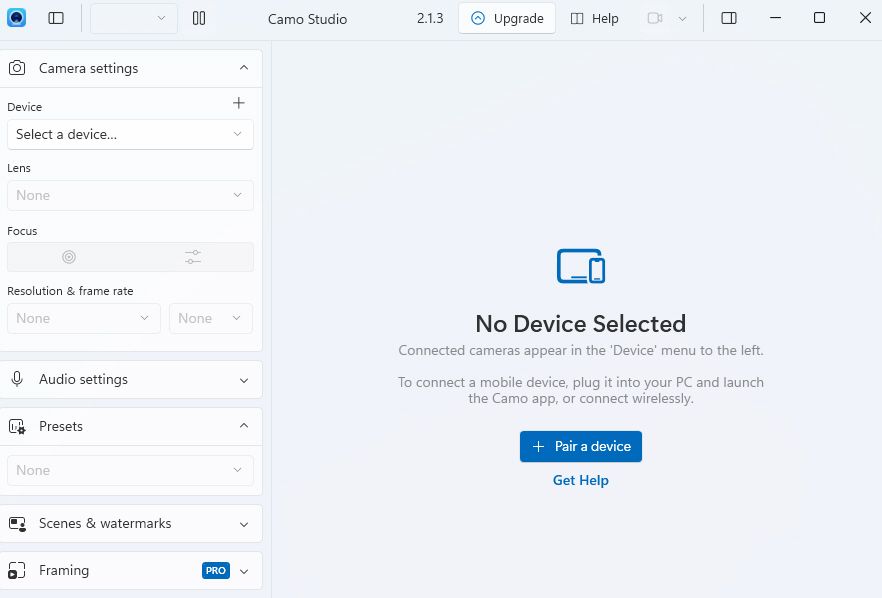
- Camo Studio上会显示一个二维码。在您的iPhone上启动Camo应用程序,然后点击右上角的Wi-Fi图标以扫描二维码。
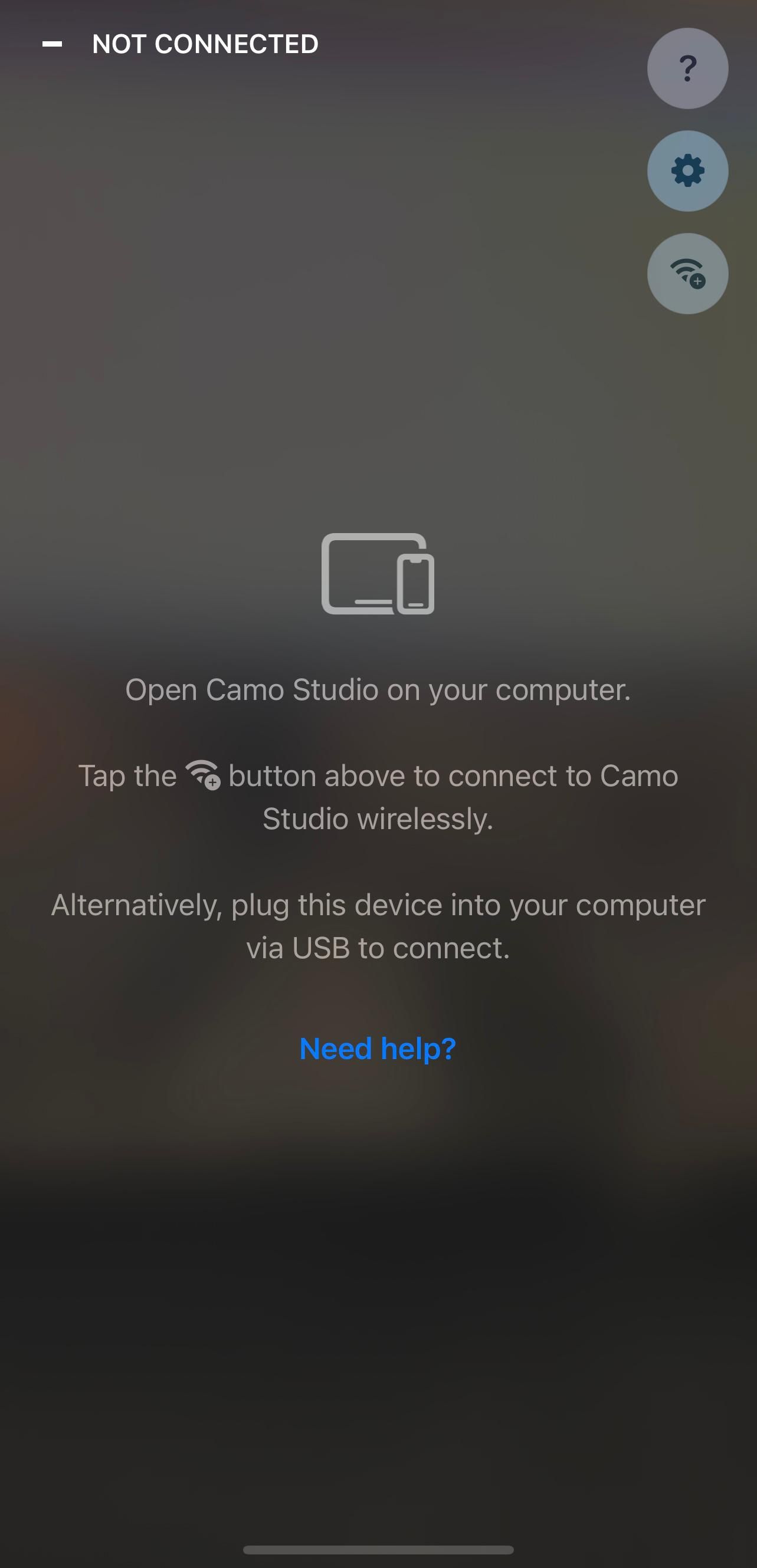
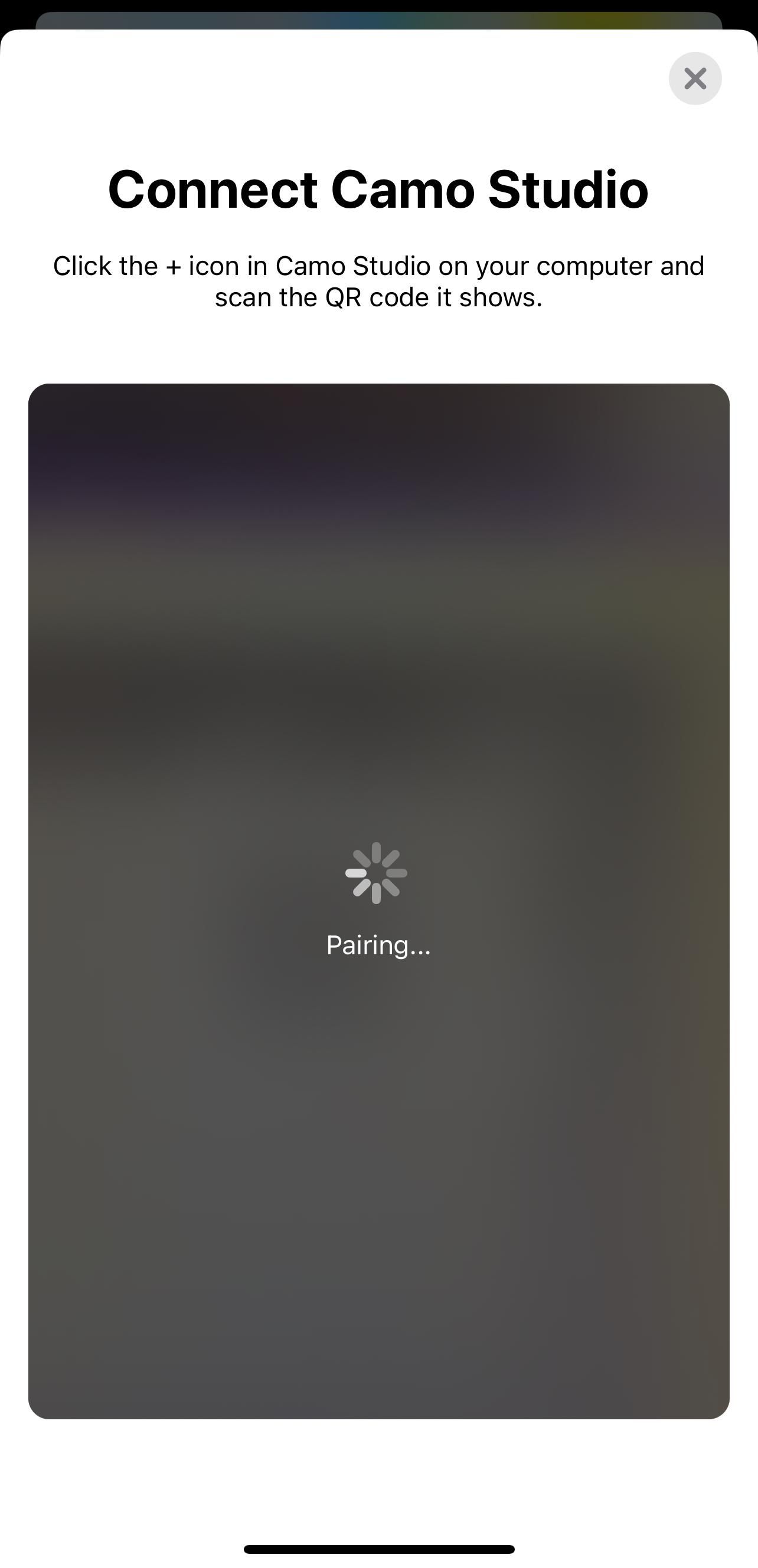
- 如果系统提示您启动iTunes或安装任何必要的驱动程序,请在您的电脑上同意。
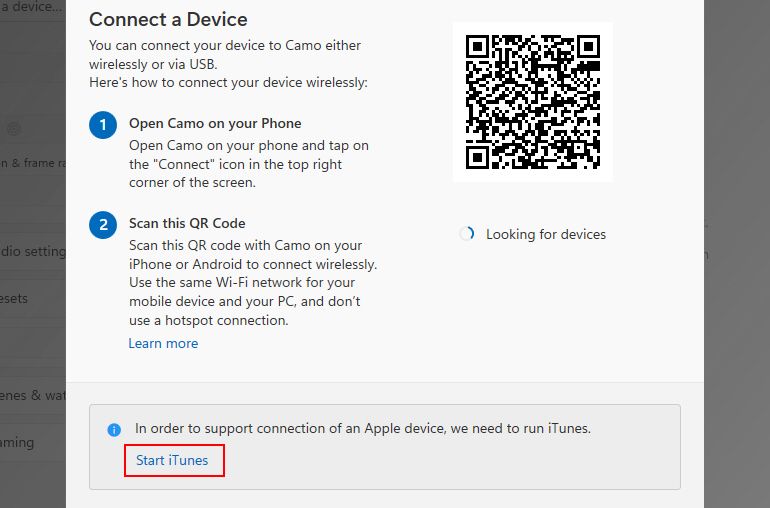
- 现在,您的iPhone已在Camo中配对为网络摄像头。您可以启动电脑上的任何网络摄像头应用程序(如默认的相机应用程序)来检查其是否正常工作。
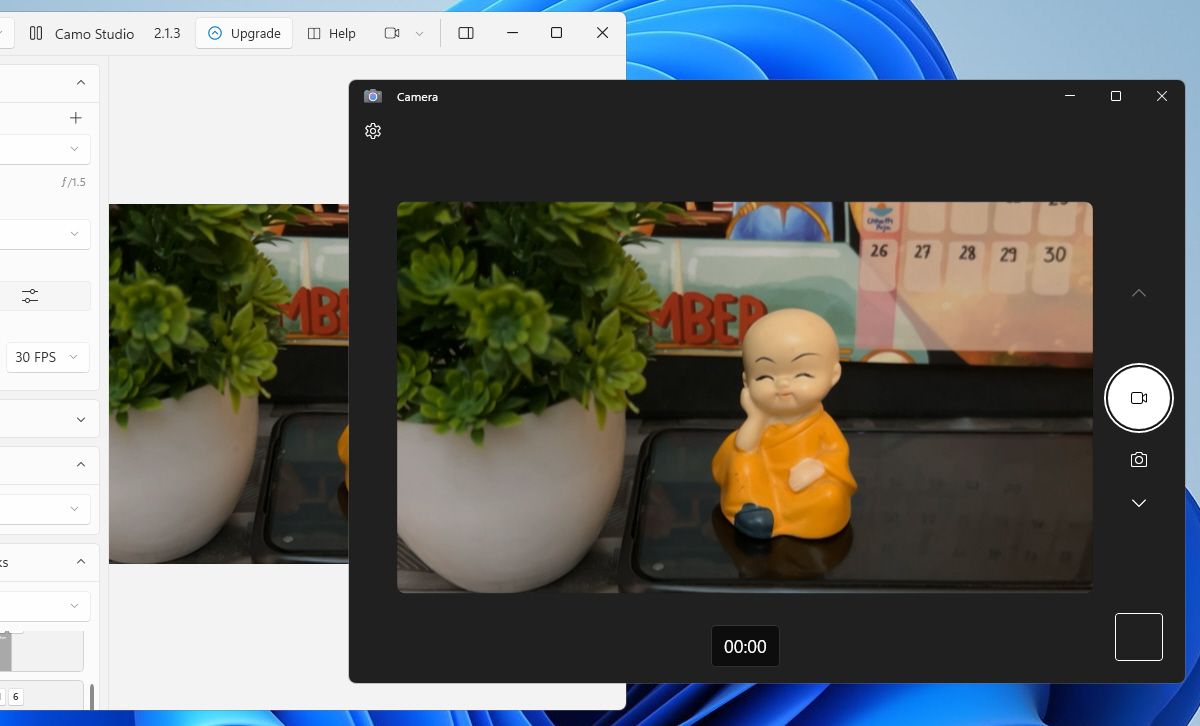
如果您的计算机没有内置麦克风,请点击“音频设置”下“设备”下的下拉菜单,然后选择“底部”以使用iPhone的麦克风。
尽管Camo的免费版本已经提供了完整的网络摄像头功能,但Camo Pro解锁了更高的分辨率,例如1080p和4K,以获得更好的图像质量。对于大多数用户来说,免费版本应该足够了。然而,对于YouTube主播、教育工作者、内容创作者以及需要更高质量的客户视频通话或办公室会议的专业人士来说,升级到高级版会更有意义。
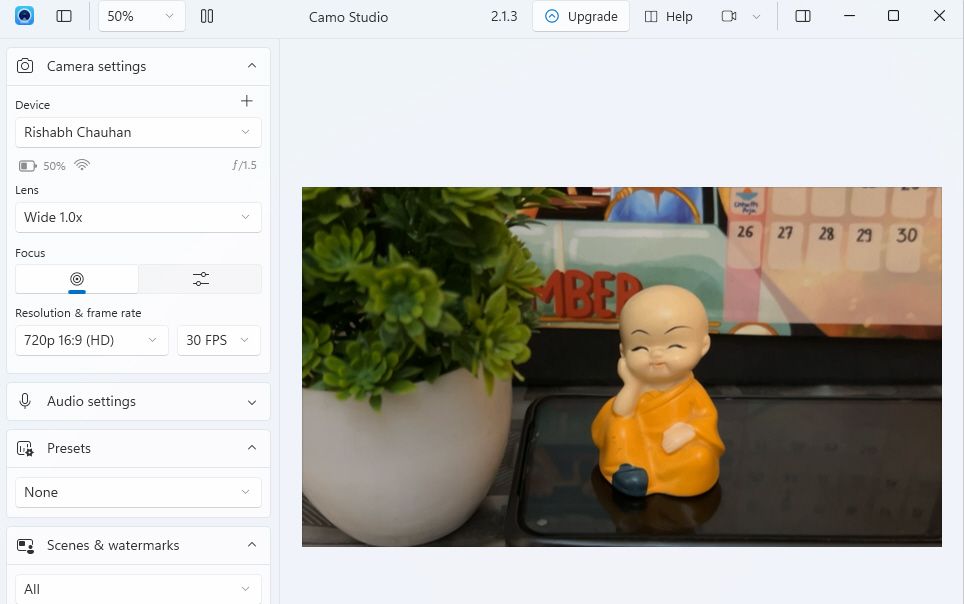
将iPhone用作网络摄像头的技巧
除了视频会议之外,您还可以将iPhone的摄像头用于各种其他用途。例如,您可以使用它在社交媒体平台上进行直播,或为视频博客或在线课程录制高质量视频。
以下是一些针对各种创意用途优化iPhone网络摄像头设置的实用技巧:
- 使用后置摄像头获得最高分辨率:iPhone的主摄像头优于前置自拍摄像头。因此,请始终从左侧窗格的“相机设置”下的“镜头”选项中选择后置摄像头。
- 稳定iPhone的位置:您可以使用三脚架、支架或桌面支架来保持iPhone稳定。
- 使用合适的电池组:我们建议将iPhone连接到便携式充电器,以避免在长时间的网络摄像头会话中耗尽电池电量。
- 启用高性能模式:如果您在玩游戏或直播时使用Camo,请点击桌面应用程序窗口左上角的Camo标志,然后转到设置>高级。然后,打开高性能模式。
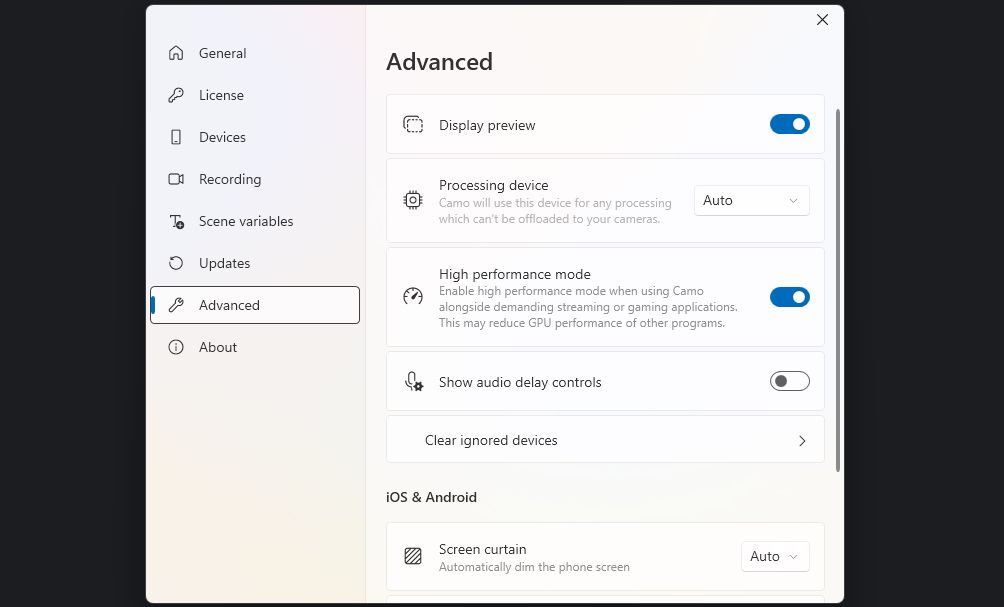
- 确保适当的照明环境:将自己放置在窗户或台灯附近,以获得良好的照明效果。在网络摄像头直播期间,如果您使用的是Pro版本,还可以启用闪光灯选项来打开iPhone的手电筒。
- 使用60 FPS模式:为了获得更流畅的网络摄像头流传输,请在左侧窗格的相机设置下找到分辨率和帧率设置,并将其设置为60 FPS。
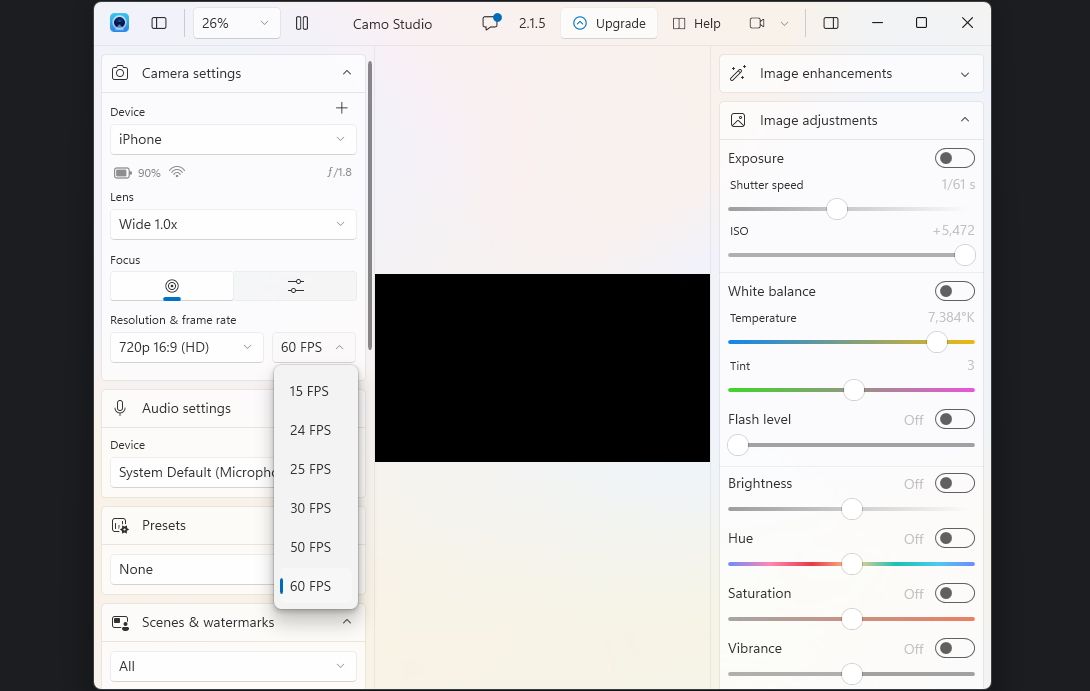
- 让Camo应用程序在您的iPhone上保持运行:一旦您关闭iPhone上的Camo应用程序,Camo就会自动停止流传输视频。因此,只要您想使用网络摄像头,请务必使其保持打开状态。
Camo并不是唯一能将iPhone用作电脑网络摄像头的选项。例如,EpocCam是一个不错的选择,如果您想要类似Camo的功能。如果这些还不能满足您的需求,可以考虑使用iVCam或DroidCam OBS(OBS Studio的插件)。
既然您可能已经拥有一部出色的摄像头可以用作网络摄像头,为什么还要使用低质量、颗粒感的视频呢?您的iPhone完全有能力取代您当前的网络摄像头,为Google Meet、OBS、Zoom等应用程序提供清晰、高清的图像。
虽然EpocCam和iVCam等应用程序提供了类似的核心功能,但Camo提供了更精细、更直观的界面以及更多的相机设置。因此,尝试免费版本是不会让您失望的。